pisnet 공유기 초기화, 비밀번호 재설정. ip주소 확인법. 초기 비밀번호
이전 포스팅에서 iptime 공장초기화 방법과 비밀번호 설정 방법 등에 대해 알아봤는데요.
저 같은 경우 집에서는 iptime공유기를 사용하고, 사무실에서는 pisnet의 공유기를 사용하고 있습니다.
iptime공유기를 초기화하면서 사무실 것도 함께 해주없습니다.
아무 생각 없이 초기화를 하고 비밀번호 재설정을 했는데 스크린샷이나 사진… 아무것도 남겨놓지 않았더군요.
어차피 사진을 못 찍는 똥손이라 찍어놓고 블로그 포스팅할 때 써먹는 경우가 별로 없으니, 이번에도…… 그냥 스크린 샷으로 대체해야겠습니다. ㅋ
pisnet 역시 iptime 공유기와 크게 다르지는 않습니다. 그럼 초기화 방법과 비밀번호 재설정하는 방법, 초기 비밀번호에 대해 알아보도록 하겠습니다.
pisnet 공유기 초기화

몇몇 경우 공유기를 초기화 해주는 것이 좋은데요.
✔️ 중고로 구매한 경우
– 무선 인터넷 속도가 느려진 경우
✔️ 비밀번호를 까먹었을 때
✔️ 내 wifi를 누군가 무단으로 쓰고 있다는 생각이 들 때.
✔️ 심심할 때
초기화 방법은 상당히 간단합니다.
공유기의 뒷면 혹은 옆 면의 리셋 버튼을 10초간 꾸욱 눌러 주면 됩니다.
버튼이 없이 구멍이 뚫려 있는 공유기도 있는데, 바늘 같은 걸로 꾸욱 눌러주시면 됩니다.
ip주소 확인법.
pisnet의 공유기 주소는 기본적으로 http://192.168.168.1입니다.
주소창에 위 주소를 입력하시면 아래 사진과 같이 비밀번호를 입력할 수 있는 창이 뜨게 됩니다.
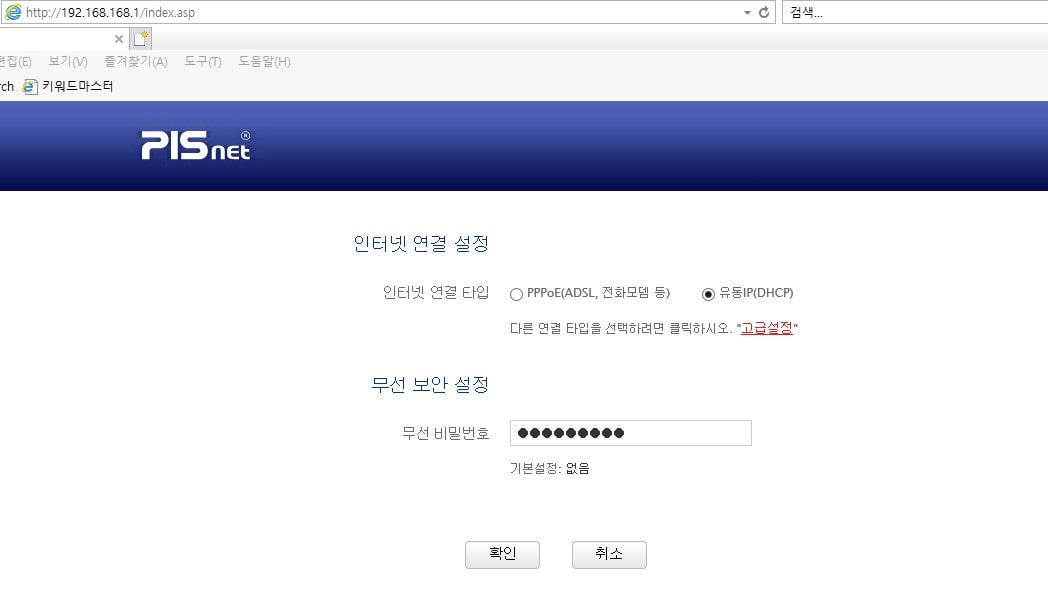
바로 비밀번호를 입력하면 되는데, 혹시 기종에 따라 안되시는 분들의 경우
초기 비밀번호는 12345678입니다.
상당히 어렵죠 잘 외우셔야 합니다.
만약 위 주소로 접속이 안되거나 다른 회사 제품을 사용 중이시라면,
window키 + r키
를 동시에 누르시면 실행창이 뜨게 됩니다. 이곳에 cmd를 입력 후
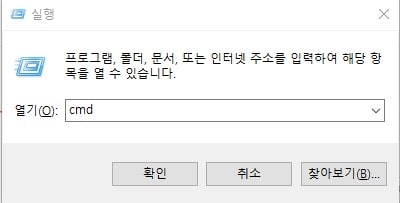
ipconfig를 입력하시면
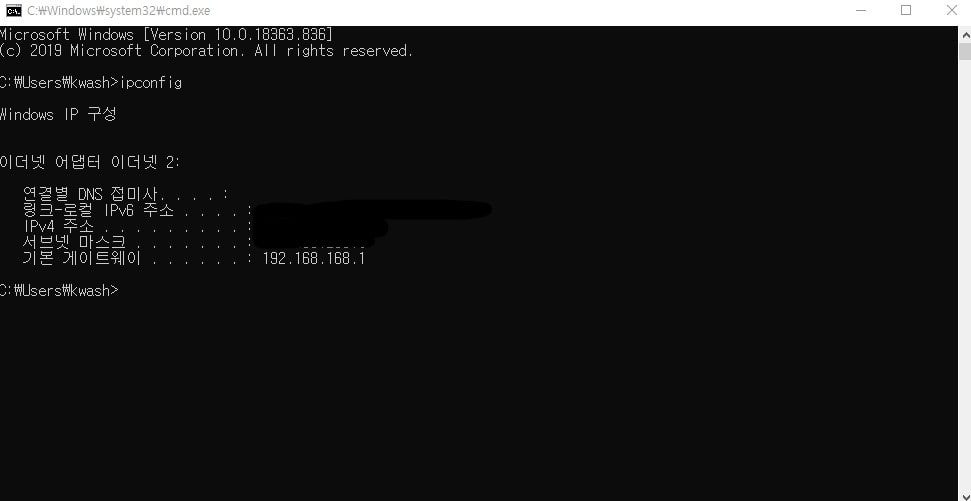
위 사진처럼 기본 게이트웨이 주소가 뜨게 됩니다. 이 주소를 입력하시면 됩니다.
공유기 비밀번호 재설정

초기 비밀번호를 입력하시거나 사용하고 있는 비밀번호를 입력하면 각종 설정을 할 수 있는 창이 열립니다.
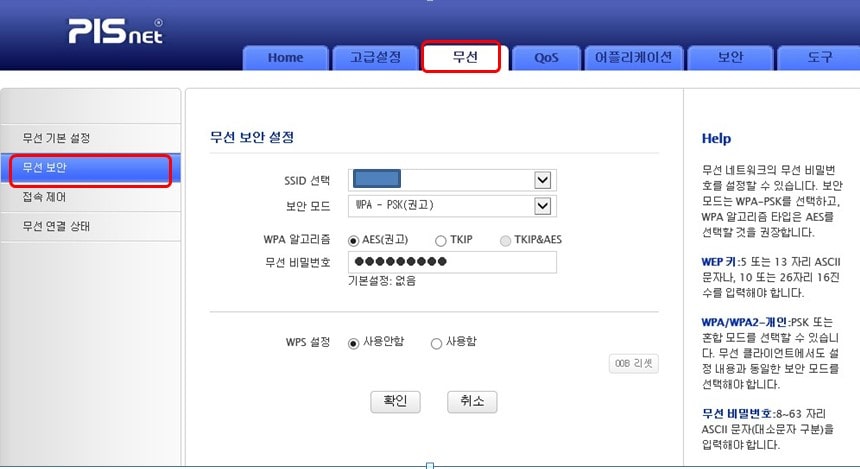
이 페이지의 무선>>> 무선보안에서 무선 비밀번호를 설정해 주시면 됩니다.
각종 설정도 가능하니 필요하신 부분을 읽어보시면서 하나하나 확인해 보셔도 됩니다.
이상 pisnet 공유기의 초기화 및 비밀번호 재설정에 대한 포스팅이었습니다.

